與 [Sandstorm] 合作撰寫(https://sandstorm.io/)
介绍
Sandstorm是个人服务器的开源平台,这意味着它可以用来在一个服务器上安装许多不同的应用程序,具有易于使用的界面。使用Sandstorm可以安装的应用程序的几个例子是WordPress,GitLab,MediaWiki,Apache Wave和RoundCube网络邮件。
在本文中,我们将安装Sandstorm,然后安装三个最流行的应用程序作为例子。
前提条件
要遵循本教程,您将需要:
这个教程是用Ubuntu 14.04测试的,但Sandstorm应该与任何Linux发行版工作
- 一个无根用户,您可以通过遵循这个最初的Ubuntu 14.04服务器设置教程来设置(https://andsky.com/tech/tutorials/initial-server-setup-with-ubuntu-14-04)。
- 可选的是SMTP服务器或邮件提供商服务(如 [Mailgun])。
步骤 1 - 安装沙尘暴
在本节中,我们将安装Sandstorm。
要启动Sandstorm的安装向导,只需下载并运行安装脚本. 您可以在您最喜欢的浏览器中访问 https://install.sandstorm.io,在运行命令之前查看脚本。
1curl https://install.sandstorm.io | bash
当被提示时,输入您的密码,并按ENTER,以接受所有问题的默认答案,除了 **What *.sandcats.io subdomain would you like?**问题。
这个问题是因为Sandstorm会给你一个免费的子域,如果你想使用它,Sandstorm 会给你一个免费的子域,如果你想使用它,你的 sandcats.io子域也将带有自己的 SSL 证书,使你的 Sandstorm 安装通过启用 HTTPS 安全。
或者,您可以使用自己的域名,但如果您使用一个 sandcats.io 子域名,您可以随时使用 在未来切换到自己的域名。
按照下面的相应部分的指示,然后继续到步骤2。
使用免费的sandcats.io子域
要使用sandcats.io子域,只需输入您想要的子域名为 *What .sandcats.io subdomain would you like? 问题,例如,如果您在这里输入 example,您将能够访问您的 Sandstorm 安装在example.sandcats.io。
使用自己的域名
在本节中,我们将配置 DNS 设置,如果您想使用您的 Sandstorm 与自己的域或子域. 这是一个先进的设置;对于大多数用途,‘sandcats.io’ 服务很好,特别是用于测试。
如果您想使用自定义域名,您将需要具有以下DNS记录的域名:
- 将 wildcard CNAME 记录重定向到您的 Sandstorm IP(
*.example.com CNAME example.com.) - A 记录指向您的域(
example.com. A your_server_ip)。
您可以在 本教程中找到有关设置域名的更多信息。
新的Sandstorm应用程序位于子域上。类似 *.111.111.111.111 的 DNS 记录不存在,因此您不能使用您的 Droplet 的 IP 地址;需要域名和 wildcard DNS 记录。
一旦设置了 DNS 记录,请确保您在安装过程中回答 none 问题,例如 *What .sandcats.io subdomain would you like? [] 在安装过程中回答 URL 用户将在浏览器中输入: [http://sammy:6080] 使用您的域名,例如 http://example.com:6080. 请确保您为问题插入正确的 wildcard 域名 Wildcard host: [*.example:6080]. 这通常已经是正确的,因为Sandstorm 已经从上一个问题中提到了它。
步骤2 - 设置身份提供商
在本节中,我们将配置Sandstorm。
安装 Sandstorm 后,安装向导将为您提供访问服务器的 URL:
1Your server is now online! It should work immediately if you use Chrome.
2Visit this link to start using it:
3
4 https://example.sandcats.io/setup/token/f19d0a6873f5dc5ad389a0977d832ee0fac14c5a
5
6NOTE: This URL expires in 15 minutes. You can generate a new setup URL by running
7'sudo sandstorm admin-token' from the command line.
导航到URL,将其从终端复制并粘贴到您的浏览器中,您将看到一个名为欢迎来到Sandstorm!的屏幕。
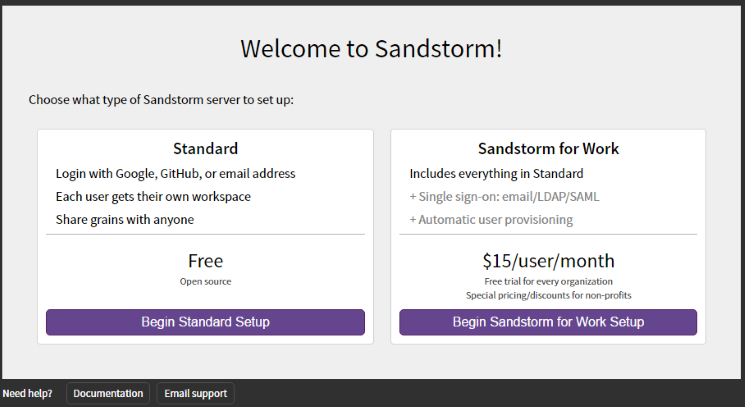
点击 ** 开始标准设置**. 您将看到一个名为 ** 配置身份提供商(s)**的屏幕。
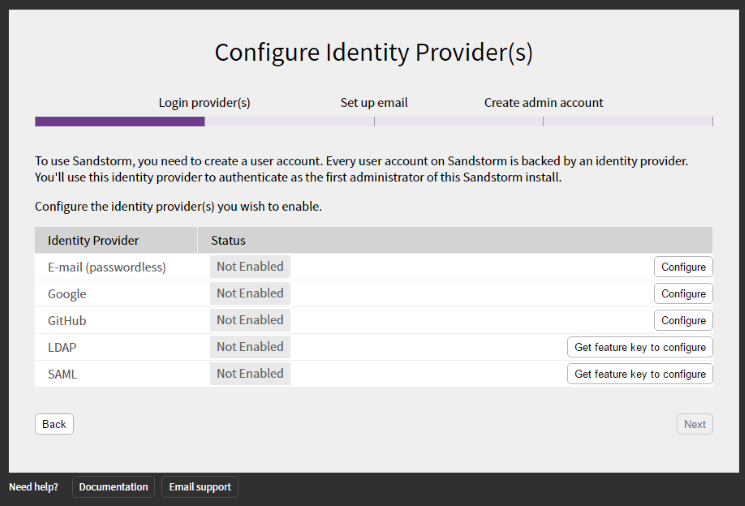
您现在可以配置一个或多个身份提供商。选择一个身份提供商(电子邮件、谷歌或GitHub),并参阅下面的相应部分。建议使用谷歌或GitHub,因为电子邮件将要求您设置SMTP服务器。
电子邮件(无密码)
点击设置在电子邮件(无密码)**右侧,然后点击启用在关于电子邮件传递的提示中。
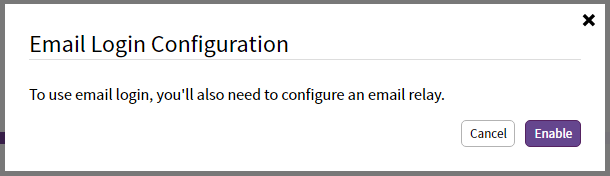
然而,请注意,Google和GitHub通常更容易设置,因为它们不需要SMTP服务器。
谷歌
如果您选择 Google 登录,您将在 Sandstorm 中看到指示,如下所示:
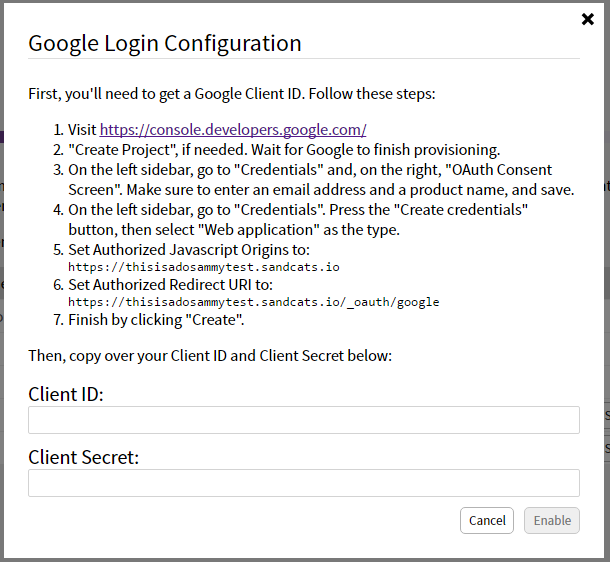
遵循这些指示,在填写 客户 ID和 客户秘密后,单击 启用。
吉普赛
如果您选择GitHub登录,您将在Sandstorm中看到指示,如下所示:
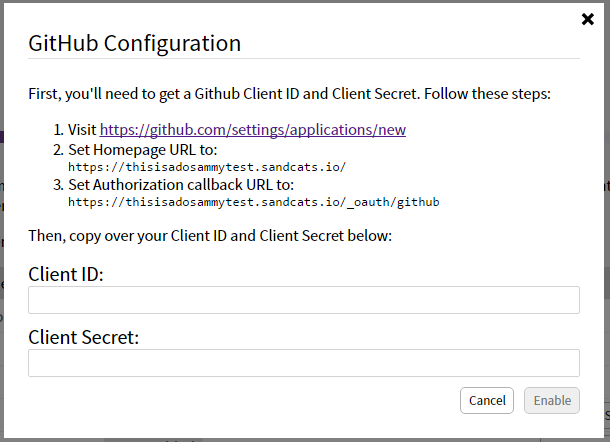
遵循这些指示,在填写 客户 ID和 客户秘密后,单击 启用。
步骤 3 – 完成设置向导
配置您的身份提供商后,继续使用设置向导,点击右下角的 Next 下一个屏幕被命名为 Outbound Email Setup。
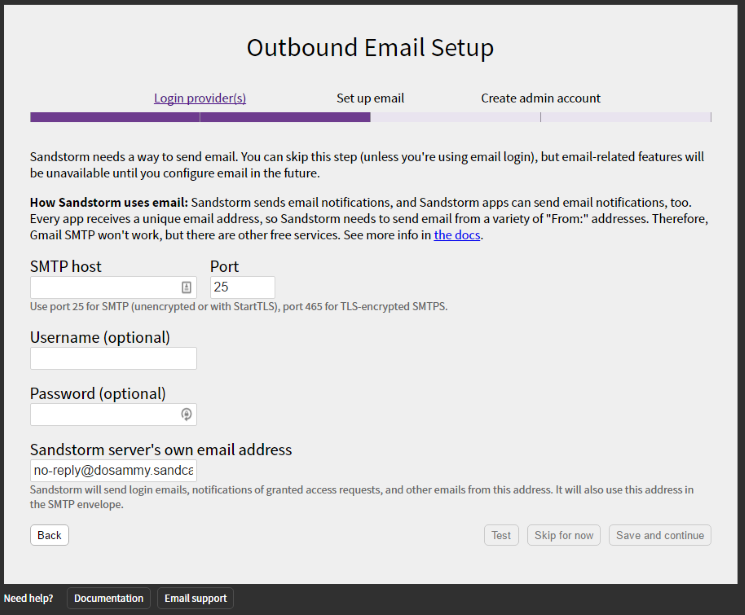
如果您不希望能够发送电子邮件,请单击 ** 转到现在**. 随时可以稍后添加这些数据。 但是,如果您已设置电子邮件识别提供商,或者想要使用电子邮件通知,则需要执行此步骤。
如果您想设置此设置,请添加您的SMTP信息,并确保点击 Test来测试您是否输入了正确的数据。
下一步将要求您创建一个管理员帐户. 使用登录选项之一创建管理员帐户. 最后一步是通过点击 完成来确认您的帐户。
您的安装已经完成了!
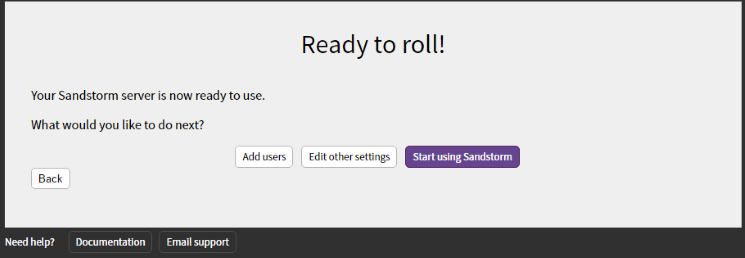
点击 ** 使用 Sandstorm 开始** 继续到 Sandstorm。
步骤 4 — 安装应用程序(可选)
举个例子,我们将通过安装一些流行的应用程序的过程。 有关更具体的描述,请参阅下面的示例(WordPress,MediaWiki和EtherPad)。
首先,点击 Install... from App Market. 下一个屏幕将向您展示您可以安装的各种应用程序,其中包括WordPress,GitLab,MediaWiki,Apache Wave和Roundcube. 当您点击 Install时,Sandstorm将自动处理所有安装步骤,您将立即获得完全工作版本的应用程序。
点击 **安装 **你想安装的任何应用程序旁边。你将被重定向到你的安装,这将显示一个进展页面。应用程序下载后,再点击 安装。然后,你将被重定向到一个屏幕上用一个按钮定制到你安装的应用程序。例如,对于WordPress,它会说 新WordPress网站。当你点击该按钮时,它将创建一个新网站。当你现在打开该网站时,它将需要很短的时间来加载,因为Sandstorm将不得不启动WordPress代码。
您可以通过点击 共享访问顶部栏来共享网站的编辑权限。当新人到达您的服务器并通过您选择的登录提供商进行身份验证时,Sandstorm 会阻止他们默认地创建新的谷物或安装应用程序。
为了最大限度地减少应用程序使用的RAM,Sandstorm在停机期间停止了他们的流程,这意味着当您在十五分钟以上后再次访问谷物时,可能需要一段时间才能重新开始,所以要记住这一点。
例子:安装WordPress
作为一个例子,我们将安装WordPress。如果你想发布一个公共博客,你可以安装WordPress,只要你不需要评论,因为WordPress on Sandstorm不支持这一点,你也可以使用它来维护一个私人博客,只是为了你,或者与一些朋友分享。 请注意,即使你使用WordPress来编辑该网站,Sandstorm负责为世界服务。 Sandstorm就像一个攻击性的HTTP缓存,在WordPress中,你必须点击重建公共网站来更新该缓存。 这意味着WordPress PHP代码从来没有被不信任的匿名用户执行。 有关更多信息,请访问Sandstorm文件。
当你登录时,你将在主屏幕上。从App Market中点击 **Install...并在列表中找到WordPress。当你找到它时,点击 Install。它将开始下载和解包应用程序。当完成时,点击 Install WordPress。
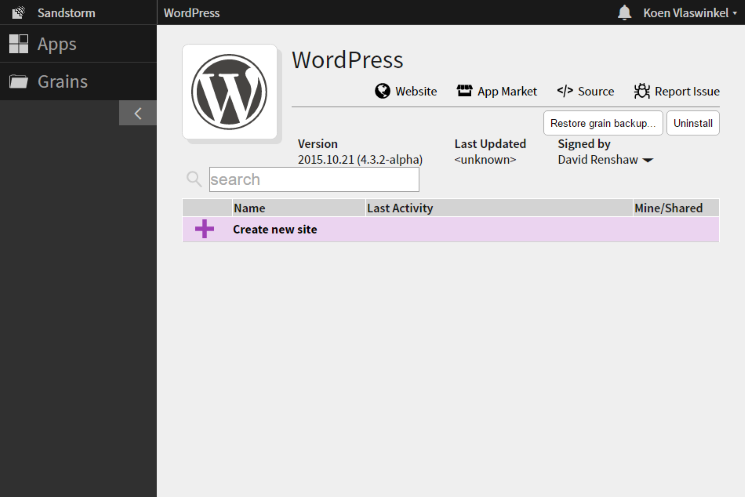
要创建一个新的WordPress网站,点击 创建新网站.一旦完成,你会看到一个新的WordPress网站. 您可以通过点击 未标题WordPress网站来更改在Sandstorm中显示的标题。
您可以通过点击左上角的 Sandstorm来关闭网站,返回主页。
例子:安装EtherPad
对于这个例子,我们将安装EtherPad,一个协作文档编辑器,这是最受欢迎的Sandstorm应用程序之一. 在Sandstorm中,每个文档都是它自己的谷物,这使得访问控制非常有效。
在主屏幕上,从 App Market 点击 **Install...,并在列表中选择 Install for EtherPad. 几分钟后,点击 Install EtherPad 下载完成后. 现在,您可以通过点击 Create new pad 创建一个新面板,创建一个新面板。 这将创建一个新文档。
例子:安装 MediaWiki
对于最后一个例子,我们将安装MediaWiki。Sandstorm中的MediaWiki应用程序不支持Sandstorm的静态发行系统,因此它不能轻易被用作公共维基。
在主屏幕上,点击 Install... from App Market 开始安装应用程序.在列表中,选择 Install for MediaWiki. 在完成下载和卸载应用程序后,点击 Install MediaWiki. 完成后,您可以通过点击 Create new wiki 创建一个新的 MediaWiki。
要将其他人添加到这个维基,请使用 Sandstorm 界面顶部的 **Share Access ** 按钮. 如果你想使这个维基公开,你可以创建一个共享链接并分发它;请记住,Sandstorm 共享链接有很长的,难以记住的 URL。
结论
Sandstorm 对许多不同的应用有用,并且正在积极开发中. 有关 Sandstorm 的更多信息和文档,请参阅他们的 文档。